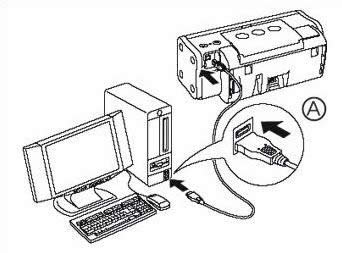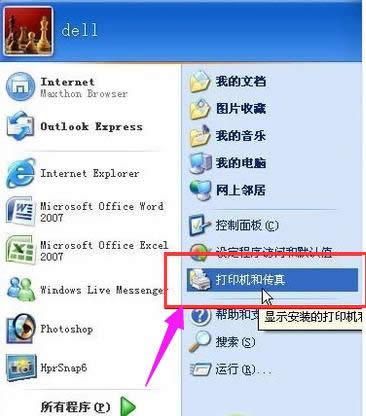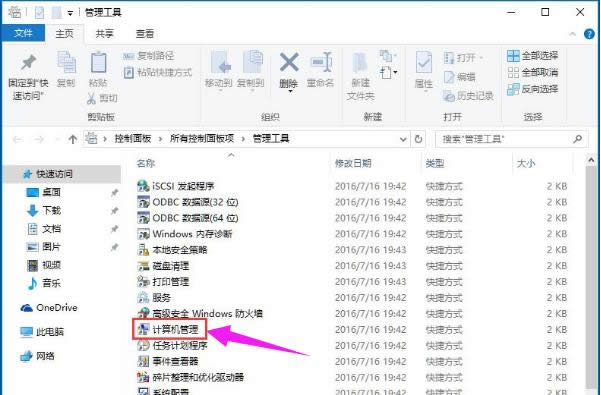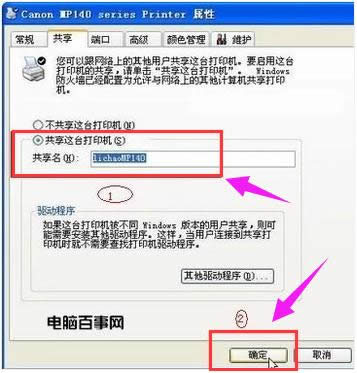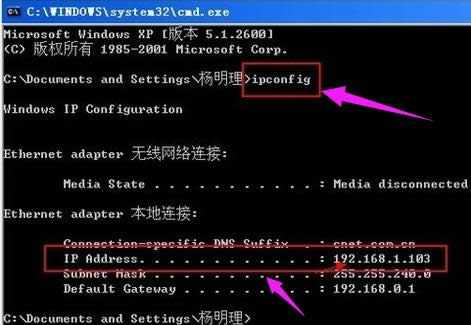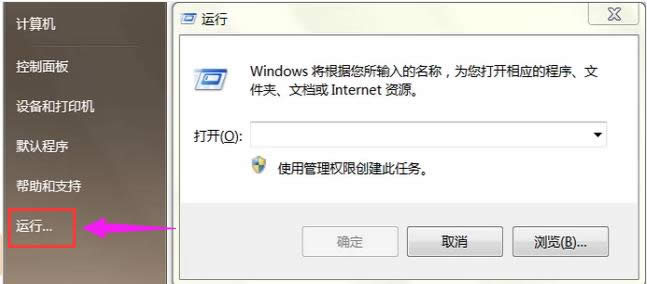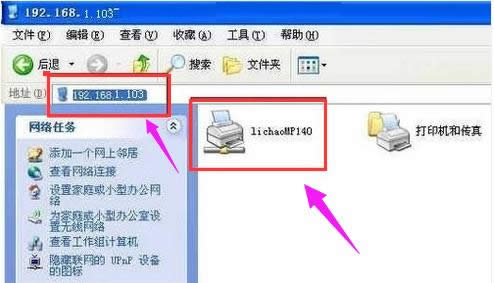局域网打印机共享设置,本文章教您局域网怎么设置打印机共享
发布时间:2021-05-02 文章来源:xp下载站 浏览: 44
|
Windows 10是美国微软公司研发的跨平台及设备应用的操作系统。是微软发布的最后一个独立Windows版本。Windows 10共有7个发行版本,分别面向不同用户和设备。截止至2018年3月7日,Windows 10正式版已更新至秋季创意者10.0.16299.309版本,预览版已更新至春季创意者10.0.17120版本 一台打印机只能用一台电脑使用?当公司业务多的时候,岂不是好多人围着一台电脑用?不是,可以设置打印机共享,什么意思?所以打印机共享指同一畅通局域网下,两台或者多台电脑能共同运行打印机。下面,小编就来跟大家聊聊设置打印机共享的操作流程了。 我们日常的办公场所基本上都是局域网,在办公时通常都需要打印东西,那么不可能每台电脑都安装一个打印机吧,用不了那么破费,只需设置打印机共享即可,方便,可是怎么设置打印机共享?下面,小编就来跟大家分享局域网打印机共享设置经验。 局域网怎么设置打印机共享 共享打印前请确认,共享者的电脑和使用者的电脑是在同一个局域网内,同时该局域网是畅通的,并且操作系统最好是相同的。也要确认与共享打印机相连的处于开机状态,而且已经安装过打印机驱动程序,并且可实现正常打印。
打印机共享载图1 点击桌面左下角,进入开始,直接找到打印机和传真,直接进入
局域网载图2 进入到打印机与传真中心示,右键,点击“共享”。
设置共享载图3 在弹出来的界面,设置共享打印机机名称:点击“共享这台打印机”,并起一个共享名“lichaoMP140”,然后点击“确定”按键,之后,将回到 打印机与传真中心
设置共享载图4 接下来就要让同一局域网下的电脑找到这台打印机了。 先回到带有打印机的电脑,这里需要的东西是带有打印机电脑的IP地址,获取IP方法
打印机载图5 记住了地址后,点击“开始-运行”,然后弹出运行对话框。
设置共享载图6 在运行对话框内输入,连接打印设备的那台电脑在局域网内的IP地址,“\\192.168.1.103”。
设置共享载图7 点击确定就可以找到共享服打印机了
打印机载图8 以上就是设置打印机共享的操作流程了。 新技术融合:在易用性、安全性等方面进行了深入的改进与优化。针对云服务、智能移动设备、自然人机交互等新技术进行融合。Windows 10所新增的Windows Hello功能将带来一系列对于生物识别技术的支持。除了常见的指纹扫描之外,系统还能通过面部或虹膜扫描来让你进行登入。当然,你需要使用新的3D红外摄像头来获取到这些新功能。 |
相关文章
本类教程排行
系统热门教程
本热门系统总排行